问:路由器换了怎么设置?
对不起,我把路由器换到另一个地方了。如何设置才能上网?

答:路由器换地方后,只需登录路由器的设置界面,找到并打开“互联网设置”或“广域网端口设置”选项,重置路由器的互联网接入参数即可。
让我们以一台TP-Link无线路由器为例,详细介绍路由器换址后的设置方法。不知道如何操作的用户,请仔细阅读以下内容。
 路由器
路由器
步骤1,路由器线路连接
当您将路由器带到另一个地方使用时,请按照以下方法重新连接您的路由器。
1.路由器的WAN端口通过网线连接到cat的网络端口;
如果新地方的宽带不用猫;然后,将可以直接访问互联网的路由器插入路由器的广域网端口。
2.用网线将所有计算机连接到路由器的局域网端口(1)。
 路由器线路连接示意图重要说明:
路由器线路连接示意图重要说明:
(1)路由器连接正确后,此时电脑无法上网;路由器成功复位后,电脑可以自动上网。
(2)如果电脑无法上网,也可以设置路由器;只要计算机通过网线连接到路由器的局域网端口。您可以在计算机浏览器中打开路由器设置界面并设置路由器。
这个问题涉及到局域网通信技术,具体原理比较复杂,这里就不介绍了。新手和小白用户,建议大家记住这一点。
第二步、查看路由器设置网址
1.路由器的设置URL,也称为:管理页面地址、登录地址、登录IP、IP地址等。
2.路由器的设置网址可以在路由器底部的贴纸中找到,如下图所示。
3.不同的路由器可能有不同的URL信息;因此,您必须在路由器底部的标签中进行检查。
 检查路由器的设置网址提示:
检查路由器的设置网址提示:
请注意查找标签中的选项:管理页面、登录地址、管理地址、登录IP、IP地址等。这些选项背后的信息是路由器的设置网址。
第三步、登录到路由器设置界面
在电脑浏览器中输入:路由器设置网址并打开登录界面->:输入路由器管理员密码(登录密码)登录路由器设置界面。
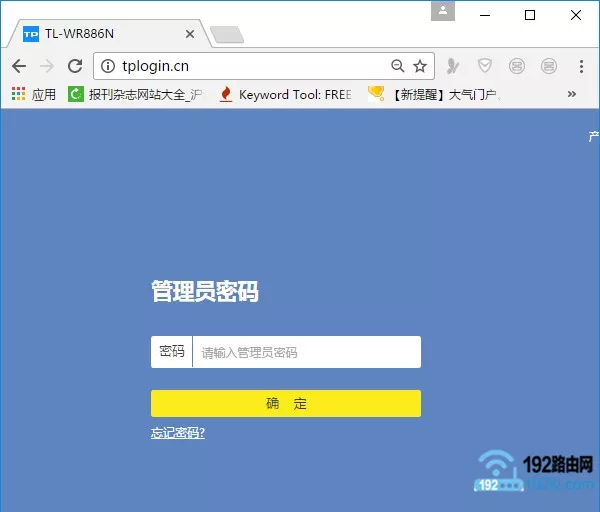 登录路由器设置页面时可能会遇到的问题:
登录路由器设置页面时可能会遇到的问题:
(1)在电脑浏览器中输入:路由器设置好URL后,路由器的登录界面无法打开。关于这个问题的解决方案,请阅读以下教程:
如果路由器设置界面没有打开怎么办?
(2)打开路由器登录界面后,忘记了管理员密码(登录密码),无法登录路由器设置界面。
此时,唯一的方法就是先将路由器恢复到出厂设置,然后重置路由器的管理员密码,重置路由器以访问互联网,并重置无线名称和密码。
不知道路由器出厂复位操作步骤的用户可以点击阅读以下教程:
如何恢复无线路由器的出厂设置?
如果您不知道如何在路由器恢复出厂设置后重置路由器,可以阅读以下教程:
恢复出厂设置后如何重置路由器?
第四步、设置路由器上网参数
在路由器设置页面,首先找到“互联网设置”或“广域网端口设置”选项->然后:根据新地方的宽带情况,选择互联网接入方式,填写互联网接入参数。
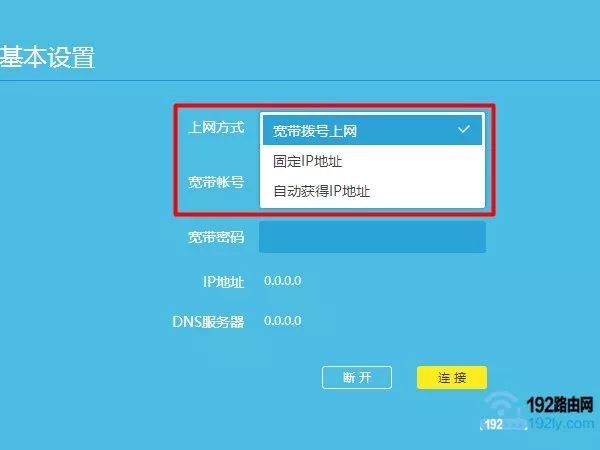 路由器中的三种上网模式如果您不知道如何选择上网模式,请仔细阅读以下部分:
路由器中的三种上网模式如果您不知道如何选择上网模式,请仔细阅读以下部分:
1.宽带拨号上网
宽带拨号上网,在一些路由器中,被称为PPPOE拨号、ADSL拨号等。
选择依据:
(1)开通宽带业务时,运营商提供:宽带账号、宽带密码。
(2)不使用路由器上网时,需要在电脑上打开“宽带连接”程序,填写:宽带账号和宽带密码,才能上网。
 电脑宽带拨号上网如果新地方的宽带情况符合以上选择标准;然后,请在路由器中选择上网方式:宽带拨号上网-->:然后填写-->:宽带账号和宽带密码-->:最后保存设置。
电脑宽带拨号上网如果新地方的宽带情况符合以上选择标准;然后,请在路由器中选择上网方式:宽带拨号上网-->:然后填写-->:宽带账号和宽带密码-->:最后保存设置。
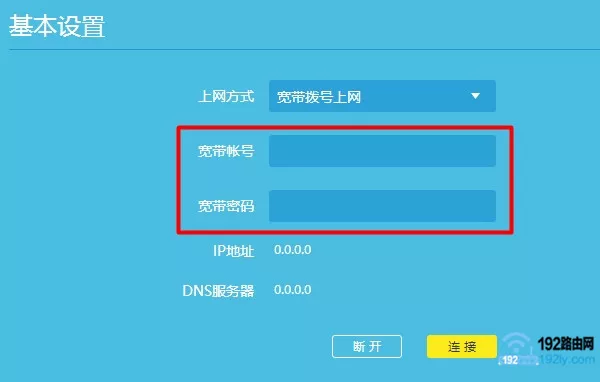 选择宽带拨号上网,填写正确的宽带账号和宽带密码2。自动获取IP地址。
选择宽带拨号上网,填写正确的宽带账号和宽带密码2。自动获取IP地址。
自动访问IP地址在某些路由器中被称为动态IP和DHCP。
选择依据:
不用路由器,只需将猫身上的网线插入电脑,电脑就会自动上网。
如果宽带不用猫,当运营商提供的宽带网线插在电脑上,电脑就可以上网了。
如果新地方的宽带情况符合上述选择标准;然后,请在路由器中选择上网方式:自动获取IP地址->然后:直接点击“保存”。
 选择自动获取IP地址3。固定IP地址。
选择自动获取IP地址3。固定IP地址。
固定IP地址是上网的一种方式,在一些路由器中被称为静态IP。
选择依据:
(1)开通宽带时,运营商提供:IP地址、子网掩码、默认网关、首选DNS和备份DNS。
(2)不使用路由器时,需要在电脑的“本地连接”中填写运营商提供的IP地址、子网掩码、默认网关、首选DNS和备用DNS,电脑才能上网。
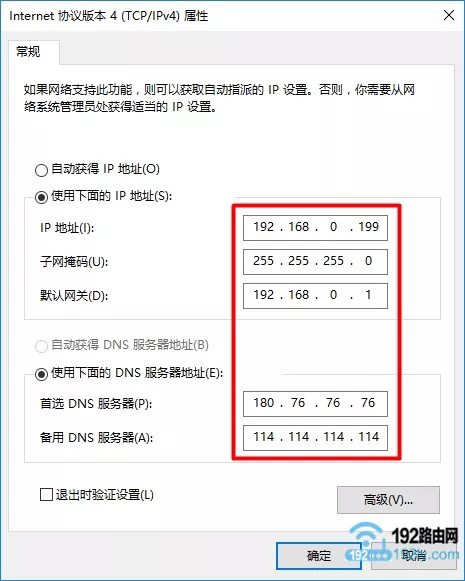 在电脑中填写运营商提供的IP地址,如果新址宽带情况符合上述选择标准;然后,请在路由器中选择上网方式:固定IP地址->:然后填写页面:IP地址、子网掩码、默认网关、首选DNS、备用DNS->:最后保存设置。
在电脑中填写运营商提供的IP地址,如果新址宽带情况符合上述选择标准;然后,请在路由器中选择上网方式:固定IP地址->:然后填写页面:IP地址、子网掩码、默认网关、首选DNS、备用DNS->:最后保存设置。
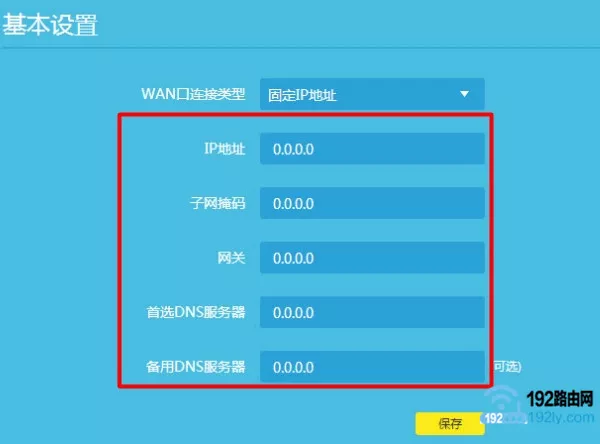 选择:修复IP地址,填写正确信息:IP地址、子网掩码、默认网关、首选DNS、备用DNS。以上信息是路由器换地方后的设置方法,以及设置过程中可能遇到的问题。新手和小白用户,建议多看几遍文章,按照文章中的步骤操作。
选择:修复IP地址,填写正确信息:IP地址、子网掩码、默认网关、首选DNS、备用DNS。以上信息是路由器换地方后的设置方法,以及设置过程中可能遇到的问题。新手和小白用户,建议多看几遍文章,按照文章中的步骤操作。
当然,如果看完以上内容还是什么都不懂,可以在文章后面的区域评论,提交自己的问题。洪师兄看到后会及时回答。
相关文章:
移动后如何设置路由器?
如何重置路由器?
如何重置用过的路由器?
重置路由器
如何重置旧路由器?
原创文章,作者:路由器问题,如若转载,请注明出处:https://www.224m.com/168241.html

